联想LePad A1-07平板电脑开机提示电池激活记,
联想 小新 Pad Lenovo TB-J606F J606N快速入门和安全服务指南

塑料袋具有危险性。请将塑料袋放在婴儿和儿童接触不到的位置,以避免窒息 危险。
注意设备产生的热量
设备开启后或电池充电时,某些部件可能会变得较热。这些部件所达到的温度取决 于系统活动的频繁程度和电池的电量。如果与身体接触(即使是透过衣服接触)的 时间过长,可能会使您感到不适,甚至还会烧伤皮肤。避免将手、膝盖或身体任何 其他部位与设备的发热部位长时间接触。
26572 规定的限量要求。
注:表 中 标 记“×”的 部 件,皆 因 全 球 技 术 发 展 水平 限 制 而 无 法 实 现 有 害
物质的替代。
在中华人民共和国境内销售的电子电气产品必须标识此标志,标志 内的数字代表在正常使用状态下的产品的环保使用期限。
输入电流 / 电压:10V 2A
危险物质限制指令(RoHS)
小心处理设备
请勿掉落、折弯、刺穿、插入异物或在设备上放置重物。内部的易损组件可能会遭 到损坏。
设备屏幕由玻璃制成。如果设备掉落在硬质表面上、遭受强烈撞击或受到重物挤压, 这块玻璃可能会碎裂。如果玻璃剥落碎片或产生裂痕,请勿碰触碎玻璃或尝试从设 备上清除碎玻璃。立即停止使用设备,并联系 Lenovo 技术支持人员了解修理、更 换或处置的相关信息。
microSD microSD
WLAN
请在关机状态下插拔卡。
设备充电
使用标配的数据线和电源适配器 将您的设备连接至电源插座。
WLAN +LTE
2
3
3
首次开机
首次开机时,请按下电源键直至屏幕 亮起。
配件(选配)
键盘和支架
1
2
4
3
5
键盘
支架
1 键盘连接槽
2 键盘
联想平板电脑 启天K11 Pro 用户指南(TB-J607F)
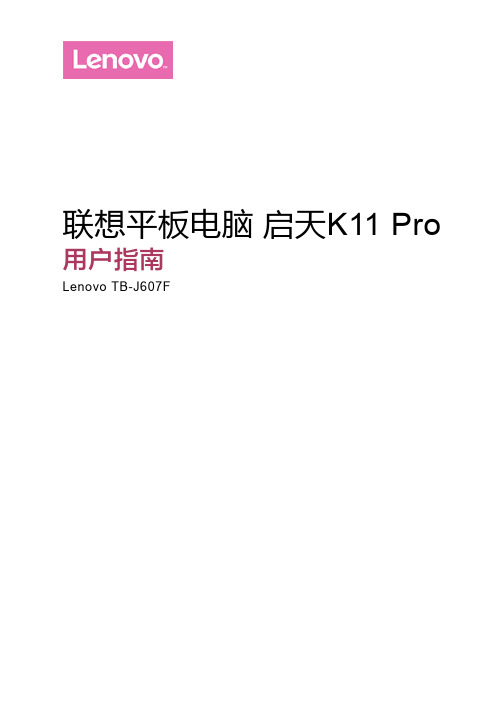
联想平板电脑用户指南基础信息《快速入门和安全服务指南》《法规声明》“附录”中的“重要安全和处理信息”。
《快速入门和安全服务指南》和《法规声明》已上载到网站:。
主屏幕主屏幕设置点按主屏幕上图标以外的任意位置并按住不放。
弹出窗口主屏幕设置、微件和壁纸。
在主屏幕上添加微件点按主屏幕上图标以外的任意位置并按住不放,然后在弹出窗口上点击微件,点按并按住您需要的应用或微件,拖至任何想要放置的位置,然后松开。
更换壁纸方法一:转到设置 > 显示 > 壁纸,然后选择您喜欢的壁纸。
壁纸,然后选择您喜欢的壁纸。
将应用程序移动到另一屏幕上点按并按住您想要移动的应用程序,将其向另外一个屏幕拖动,然后在您想要放置的位置松开。
卸载应用程序1. 点按并向上拖动想要卸载的应用。
2. 。
3.注意:如果屏幕顶端不显示屏幕按钮除了默认的手势导航模式外,平板还可设置为“三按钮”导航模式。
在该模式下,主屏幕底部有三个导航按钮。
更换“三按钮”导航模式转到设置 > 显示 > 系统导航,然后选择“三按钮”导航。
点按可返回到上一页。
点按可返回到默认主屏幕。
点按可查看最近使用的应用程序。
然后执行以下操作:点按按钮可关闭所有应用程序。
通知面板和快捷开关用功能。
若要查看通知,从屏幕顶部向下滑动。
若要删除某个通知,在通知上向左或向右滑动。
若要删除所有通知,点按通知面板右下角的全部清除若要打开快捷设置面板,从屏幕的顶部向下滑动两次。
强制关机长按电源键+音量减键8秒以上,会弹出强制关机提示,不松开按键持续按住可以进行强制关机。
强制关机灭屏后长按电源键可以重新开机。
网络设置WLAN网络1. 转到设置 > 网络和互联网。
2. 打开 WLAN 模块,点按列表中的一个 WLAN 热点,然后便可以连接到互联网了。
说明:访问安全链接时,您可能需要输入您的登录名和密码才能连接。
设置 VPN 网络您可以使用 VPN 来连接和访问局域网络(如公司网络)中的资源。
联想平板电脑开不开机怎么办

联想平板电脑开不开机怎么办
联想平板电脑开不开机怎么办
01将平板电脑链接充电线插在插座上,尝试开机,看平板电脑手否是应为没有电而导致无法开机。
02如果试了之后不能开机的.话,此时就要同时按住音量减号键和开机键。
03按住后,平板电脑就会开启,但是不是完全开启机而是会出现几行设置,于是我们选择重新启动平板,看看是否有效。
04如果选择重新启动平板还是不行,那就试着将平板里下载的所有软件删除全部删掉,除了系统自带的软件不要删掉。
这样之后,平板可能就顺利的开机了。
05以后为了避免这一事件再次发生,可以在自己的平板电脑安装个杀毒软件。
这样安全系数就更高了。
联想笔记本电脑电池使用、保养等常见问题说明
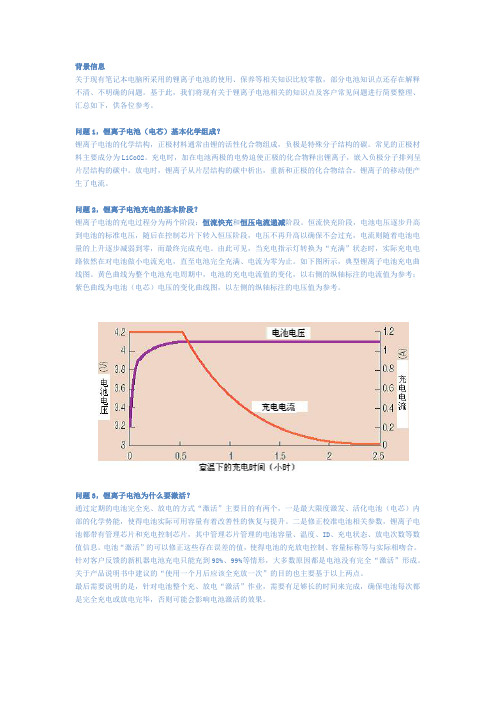
背景信息关于现有笔记本电脑所采用的锂离子电池的使用、保养等相关知识比较零散,部分电池知识点还存在解释不清、不明确的问题。
基于此,我们将现有关于锂离子电池相关的知识点及客户常见问题进行简要整理、汇总如下,供各位参考。
问题1,锂离子电池(电芯)基本化学组成?锂离子电池的化学结构,正极材料通常由锂的活性化合物组成,负极是特殊分子结构的碳。
常见的正极材料主要成分为LiCoO2。
充电时,加在电池两极的电势迫使正极的化合物释出锂离子,嵌入负极分子排列呈片层结构的碳中。
放电时,锂离子从片层结构的碳中析出,重新和正极的化合物结合。
锂离子的移动便产生了电流。
问题2,锂离子电池充电的基本阶段?锂离子电池的充电过程分为两个阶段:恒流快充和恒压电流递减阶段。
恒流快充阶段,电池电压逐步升高到电池的标准电压,随后在控制芯片下转入恒压阶段,电压不再升高以确保不会过充,电流则随着电池电量的上升逐步减弱到零,而最终完成充电。
由此可见,当充电指示灯转换为“充满”状态时,实际充电电路依然在对电池做小电流充电,直至电池完全充满、电流为零为止。
如下图所示,典型锂离子电池充电曲线图。
黄色曲线为整个电池充电周期中,电池的充电电流值的变化,以右侧的纵轴标注的电流值为参考;紫色曲线为电池(电芯)电压的变化曲线图,以左侧的纵轴标注的电压值为参考。
问题3,锂离子电池为什么要激活?通过定期的电池完全充、放电的方式“激活”主要目的有两个,一是最大限度激发、活化电池(电芯)内部的化学势能,使得电池实际可用容量有着改善性的恢复与提升。
二是修正校准电池相关参数,锂离子电池都带有管理芯片和充电控制芯片,其中管理芯片管理的电池容量、温度、ID、充电状态、放电次数等数值信息。
电池“激活”的可以修正这些存在误差的值,使得电池的充放电控制、容量标称等与实际相吻合。
针对客户反馈的新机器电池充电只能充到98%、99%等情形,大多数原因都是电池没有完全“激活”形成。
关于产品说明书中建议的“使用一个月后应该全充放一次”的目的也主要基于以上两点。
电脑电池激活简单方法
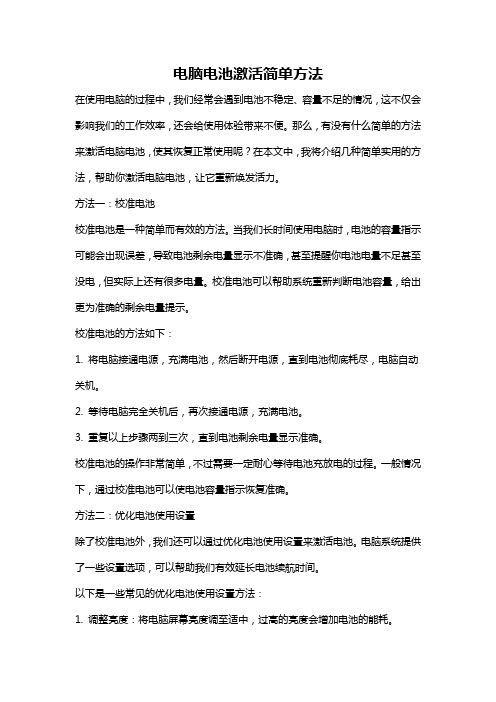
电脑电池激活简单方法在使用电脑的过程中,我们经常会遇到电池不稳定、容量不足的情况,这不仅会影响我们的工作效率,还会给使用体验带来不便。
那么,有没有什么简单的方法来激活电脑电池,使其恢复正常使用呢?在本文中,我将介绍几种简单实用的方法,帮助你激活电脑电池,让它重新焕发活力。
方法一:校准电池校准电池是一种简单而有效的方法。
当我们长时间使用电脑时,电池的容量指示可能会出现误差,导致电池剩余电量显示不准确,甚至提醒你电池电量不足甚至没电,但实际上还有很多电量。
校准电池可以帮助系统重新判断电池容量,给出更为准确的剩余电量提示。
校准电池的方法如下:1. 将电脑接通电源,充满电池,然后断开电源,直到电池彻底耗尽,电脑自动关机。
2. 等待电脑完全关机后,再次接通电源,充满电池。
3. 重复以上步骤两到三次,直到电池剩余电量显示准确。
校准电池的操作非常简单,不过需要一定耐心等待电池充放电的过程。
一般情况下,通过校准电池可以使电池容量指示恢复准确。
方法二:优化电池使用设置除了校准电池外,我们还可以通过优化电池使用设置来激活电池。
电脑系统提供了一些设置选项,可以帮助我们有效延长电池续航时间。
以下是一些常见的优化电池使用设置方法:1. 调整亮度:将电脑屏幕亮度调至适中,过高的亮度会增加电池的能耗。
2. 关闭背景应用和服务:通过任务管理器关闭一些不必要的后台应用和服务,减少电池的能耗。
3. 调整电源计划:在电脑设置中可以选择合适的电源计划,例如选择「省电模式」,以降低电池的耗电速度。
4. 关闭无线网络:如果目前不需要使用互联网,可以将无线网络关闭以减少电池放电。
通过优化电池使用设置,可以最大程度地延长电池续航时间,提高电池使用效率。
方法三:更新电脑驱动程序有时,电脑电池的问题可能是由于过时的驱动程序导致的。
电池驱动程序的更新通常会修复与电池相关的问题,并提升电池的性能和稳定性。
更新电脑驱动程序的方法如下:1. 打开「设备管理器」,在「电池」分类下找到电池相关的驱动程序。
Thinkpad 笔记本电池激活
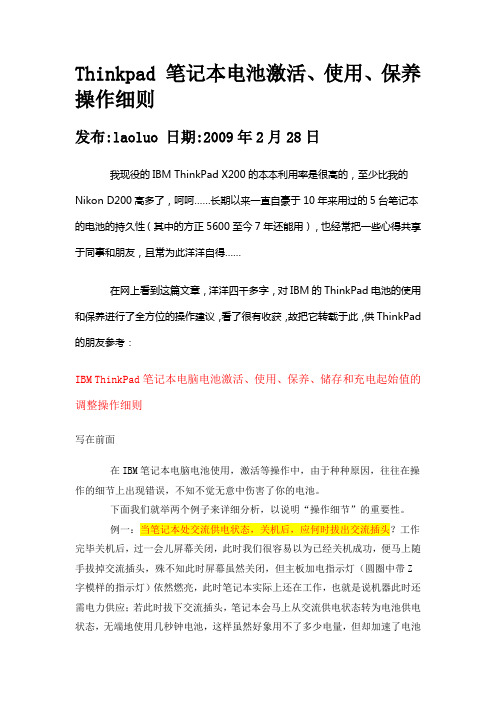
Thinkpad 笔记本电池激活、使用、保养操作细则发布:laoluo 日期:2009年2月28日我现役的IBM ThinkPad X200的本本利用率是很高的,至少比我的Nikon D200高多了,呵呵……长期以来一直自豪于10年来用过的5台笔记本的电池的持久性(其中的方正5600至今7年还能用),也经常把一些心得共享于同事和朋友,且常为此洋洋自得……在网上看到这篇文章,洋洋四千多字,对IBM的ThinkPad电池的使用和保养进行了全方位的操作建议,看了很有收获,故把它转载于此,供ThinkPad的朋友参考:IBM ThinkPad笔记本电脑电池激活、使用、保养、储存和充电起始值的调整操作细则写在前面在IBM笔记本电脑电池使用,激活等操作中,由于种种原因,往往在操作的细节上出现错误,不知不觉无意中伤害了你的电池。
下面我们就举两个例子来详细分析,以说明“操作细节”的重要性。
例一:当笔记本处交流供电状态,关机后,应何时拔出交流插头?工作完毕关机后,过一会儿屏幕关闭,此时我们很容易以为已经关机成功,便马上随手拔掉交流插头,殊不知此时屏幕虽然关闭,但主板加电指示灯(圆圈中带Z字模样的指示灯)依然燃亮,此时笔记本实际上还在工作,也就是说机器此时还需电力供应;若此时拔下交流插头,笔记本会马上从交流供电状态转为电池供电状态,无端地使用几秒钟电池,这样虽然好象用不了多少电量,但却加速了电池更快地跌落至设置的起始充电电量值,从而缩短了电池的充用周期,影响了电池的使用寿命。
交流插头早拔了不行,那晚拔又会如何呢?当主板加电指示灯熄灭后(电源指示灯还燃亮),若不拔掉交流插头,系统的电源管理程序和电池里的由电池管理芯片所组成的接口电路约5秒后会自动转入“关机充电状态”,所以关机后迟迟不拔出交流插头会无端地对电量>96%的电池进行了一小段时间的充电,而伤害了你的电池。
[电量没有完全耗尽前(即电量在5~100%),不要对电池进行充电,否则会缩短电池的寿命。
笔记本电脑电池的激活方法【干货】
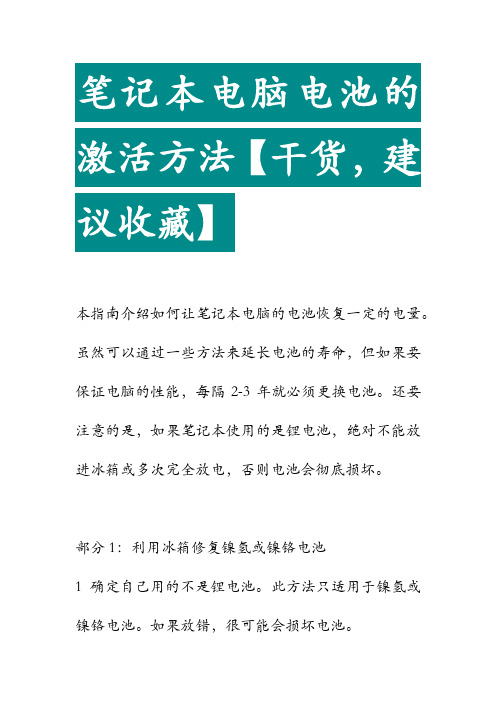
本指南介绍如何让笔记本电脑的电池恢复一定的电量。
虽然可以通过一些方法来延长电池的寿命,但如果要保证电脑的性能,每隔2-3年就必须更换电池。
还要注意的是,如果笔记本使用的是锂电池,绝对不能放进冰箱或多次完全放电,否则电池会彻底损坏。
部分1:利用冰箱修复镍氢或镍铬电池1确定自己用的不是锂电池。
此方法只适用于镍氢或镍铬电池。
如果放错,很可能会损坏电池。
所有Mac和大部分现代Windows电脑都使用锂电池。
此方法需要拆下电池,以免影响保修。
因此如果你的电脑不能拆电池,就不要使用此方法,也不要将整个电脑放在冰箱里,这样会损坏电脑。
2关闭笔记本电脑并拔出电源线。
在拆除电池前,必须完全关闭电脑并拔出电源线,否则可能会触电。
3拆除电池。
大部分情况下,只需要拆掉后盖,然后拔出电池,但有些笔记本电脑的背面会有一个电池释放按钮。
4将电池放在柔软的布包里。
随后要将电池放入另一个袋子中,因此多包一层可以起到缓冲作用。
[2]5将带有电池的布包放入密封袋。
这样可以保证电池在冰箱里不会受潮。
不要用普通的塑料袋,否则电池可能会受潮。
6将电池在冰箱里中放置10个小时。
这样电池才有足够的时间来恢复一部分电量。
最多不要超过12个小时,否则电脑可能会漏电。
7重新充电。
在冰箱里放到足够长的时候后,拿出电池,视情况擦干。
等待一段时间,直到电池恢复至室温,然后插回笔记本电脑。
现在就可以开始充电了。
部分2:校准电池1了解何时使用此方法。
如果电脑上的电池指示器无法正确显示电量时,就可以考虑校准电池。
比如,电池指示器显示还有50%的电量,但电脑很快就关机了,此时就应该校正电池。
2将电池充满。
插入电源充电,直到电池显示“充满”。
3拔出电源。
从电脑上拔出充电器的接头。
不要先拔出电源插座上的插头,如果电脑仍然连着充电器,再次插入插头可能会损坏电脑。
4运行电脑,直到电量耗尽。
只要一直开着电脑就行。
也可以在线播放视频或运行一些耗电的程序,这样可以加快耗电速度。
联想平板电脑 启天K10 快速入门和安全服务指南

版本 WLAN LTE Voice
外观示意图
音ห้องสมุดไป่ตู้键 电源键 麦克风 卡槽
前置摄像头 光线/距离传感器
红外灯
麦克风
、 触摸屏
耳机接口 扬声器 后置摄像头
闪光灯
1
USB 接口 扬声器
SIM
使用准备
插卡指导
请按照图示正确插卡。
microSD
*
microSD
请在关机状态下插拔卡。 Wifi 版无 SIM 卡。
获得支持
有关网络服务和帐单方面的支持,请联系无线运营商。
用户指南提供有关本产品的常用功能说明、安全信息和常见问题及解答。访 问 ,然后按本产品的型号搜索用户指南。
商标
“联想”、“Lenovo”、“Lenovo 联想”及其他联想标识是联想集团所属企业 的商标。本说明书提及的公司名称、产品或服务名称可能是联想集团所属 企业或其他公司的商标。
请小心处理塑料袋
塑料袋具有危险性。请将塑料袋放在婴儿和儿童接触不到的位置,以避免窒息 危险。
注意设备产生的热量
设备开启后或电池充电时,某些部件可能会变得较热。这些部件所达到的温度取决 于系统活动的频繁程度和电池的电量。如果与身体接触(即使是透过衣服接触)的 时间过长,可能会使您感到不适,甚至还会烧伤皮肤。避免将手、膝盖或身体任何 其他部位与设备的发热部位长时间接触。
护眼与健康指导
联想关注屏幕硬件性能的同时,一直重视用户的用眼健康。此产品已通过 TUV低蓝光认证,可放心使用。详情请参考 。
V1.0_20200915
5SC9A467RJ
MC 中国印刷
本产品经过杜比实验室的许可而制造。Dolby、杜比、杜比音效和双 D 符号是杜比实验室特许公司的商标。
联想笔记本用户指南 Legion Y9000P IAH7H、Legion Y9000P IAH7、L

用户指南Legion Y9000P IAH7H、Legion Y9000P IAH7、Legion R9000P ARH7H和Legion R9000P ARH7用前必读使用本文档及其支持的产品之前,请务必先阅读和了解以下信息:•《常规安全与合规性声明》•《安全与保修指南》•《设置指南》第一版(2022年1月)©Copyright Lenovo2022.有限权利声明:如果数据或软件依照美国总务署(GSA)合同提供,其使用、复制或公开受编号为GS-35F-05925的合同的条款的约束。
目录关于本指南 (iii)第1章了解计算机 (1)前视图 (1)底座视图 (2)左视图 (3)右视图 (4)后视图 (5)底视图 (6)功能部件和规格 (7)USB传输速率声明 (8)运行环境 (9)避免身体持续接触特定的发热部分 (9)第2章开始使用您的计算机 (11)使用Windows (11)Windows帮助信息 (11)Lenovo Vantage和联想电脑管家 (11)Novo按钮菜单 (12)打开Novo按钮菜单 (12)双功能键 (12)热键 (12)无打印图标的双功能键 (13)FnLock开关 (13)第3章了解您的计算机 (15)管理电源 (15)检查电池状态 (15)为电池充电 (15)将兼容Power Delivery标准的USB Type-C充电器与计算机配合使用 (15)设置电源按钮行为 (16)电源计划 (16)设置操作模式 (16)更改UEFI/BIOS Setup Utility中的设置..16 UEFI/BIOS Setup Utility是什么 (17)打开UEFI/BIOS Setup Utility (17)启用或禁用Fool Proof Fn Ctrl (17)启用或禁用Always-on (17)启用或禁用Flip to Boot (17)在UEFI/BIOS Setup Utility中设置密码..17密码类型 (18)设置管理员密码 (18)更改或删除管理员密码 (18)设置用户密码 (19)启用开机密码 (19)设置辅助存储设备的密码 (19)更改或删除硬盘密码 (20)第4章帮助和支持 (21)常见问题 (21)自助资源 (21)CRU是什么? (22)您的产品型号适用的CRU (22)致电Lenovo (23)联系Lenovo之前 (23)Lenovo客户支持中心 (23)购买附加服务 (24)附录A声明和商标 (25)©Copyright Lenovo2022iii用户指南关于本指南•本指南适用于下面列出的Lenovo产品型号。
拯救者y9000激活教程
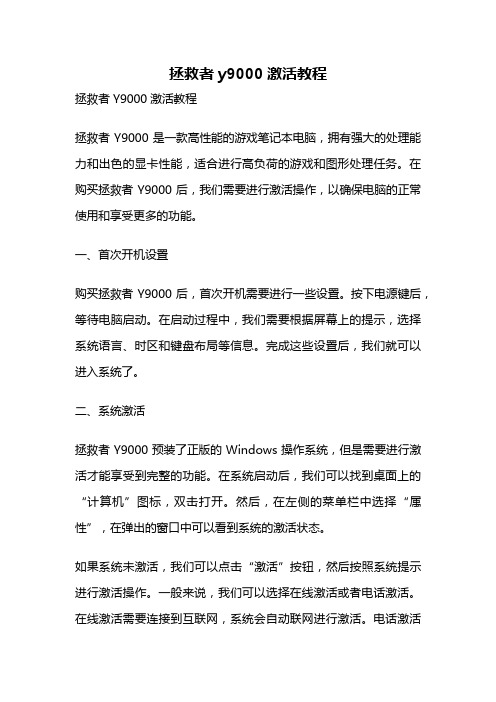
拯救者y9000激活教程拯救者Y9000激活教程拯救者Y9000是一款高性能的游戏笔记本电脑,拥有强大的处理能力和出色的显卡性能,适合进行高负荷的游戏和图形处理任务。
在购买拯救者Y9000后,我们需要进行激活操作,以确保电脑的正常使用和享受更多的功能。
一、首次开机设置购买拯救者Y9000后,首次开机需要进行一些设置。
按下电源键后,等待电脑启动。
在启动过程中,我们需要根据屏幕上的提示,选择系统语言、时区和键盘布局等信息。
完成这些设置后,我们就可以进入系统了。
二、系统激活拯救者Y9000预装了正版的Windows操作系统,但是需要进行激活才能享受到完整的功能。
在系统启动后,我们可以找到桌面上的“计算机”图标,双击打开。
然后,在左侧的菜单栏中选择“属性”,在弹出的窗口中可以看到系统的激活状态。
如果系统未激活,我们可以点击“激活”按钮,然后按照系统提示进行激活操作。
一般来说,我们可以选择在线激活或者电话激活。
在线激活需要连接到互联网,系统会自动联网进行激活。
电话激活则需要拨打指定的电话号码,按照语音提示进行激活。
三、软件安装拯救者Y9000激活后,我们可以根据自己的需要安装各种软件。
首先,我们可以打开浏览器,下载和安装常用的办公软件,如Microsoft Office。
这样,我们就可以进行文档编辑、电子表格制作等工作。
对于游戏爱好者来说,安装游戏软件也是必不可少的。
我们可以前往游戏官方网站或者第三方游戏平台下载并安装自己喜欢的游戏。
在安装游戏之前,建议查看游戏的系统要求,确保拯救者Y9000的硬件性能能够满足游戏的需求。
四、驱动更新为了保持拯救者Y9000的正常运行和提升性能,我们需要定期更新驱动程序。
驱动程序是控制硬件设备和操作系统之间通信的关键软件,更新驱动程序可以修复已知的问题并提升硬件性能。
我们可以前往拯救者Y9000的官方网站,在支持与下载页面找到相应的驱动程序。
下载后,双击运行驱动程序安装程序,按照提示完成安装。
拿到新平板的操作方法是

拿到新平板的操作方法是
以下是拿到新平板后的一般操作方法:
1. 打开包装:将平板电脑的包装纸、塑料薄膜等全部打开,小心不要刮伤屏幕或其他部件。
2. 检查配件:确认包装内是否包含所有标配配件,例如充电器、数据线、耳机、保修卡等。
3. 充电:使用充电器和数据线,将平板电脑连接到电源插座进行充电。
通常新平板电脑在包装内电量较低,所以在开始使用前需要充满电。
4. 开机设置:长按平板电脑上的电源键,等待屏幕亮起。
根据提示语言选择你熟悉的语言,然后设置日期、时间、Wi-Fi连接等信息。
5. 登录账户:如果平板电脑支持,你可以使用已有的Google账号或者Apple ID 等进行登录,并将个人设置恢复至平板电脑上。
6. 安装应用软件:打开应用商店(如App Store、Google Play等),根据需求下载和安装你需要的应用软件,如社交媒体、游戏、工作软件等。
7. 进行系统更新:平板电脑可能已有更新的系统软件版本,你可以通过系统设
置查找并进行系统更新,以确保获得最新的功能和安全性。
8. 设置密码和指纹识别:为了保护你的平板电脑和个人信息,建议设置密码或指纹识别等安全措施。
9. 探索和个性化:现在你可以开始探索你的新平板电脑,了解其各项功能和设置。
你可以按照个人偏好进行个性化调整,如更改壁纸、添加小部件、调整通知设置等。
以上操作方法仅供参考,具体操作步骤可能因平板电脑品牌和型号的不同而有所差异。
建议在拿到新平板电脑时,阅读附带的用户手册或在官方网站上查找相关的操作指南。
平板电脑常见故障排除
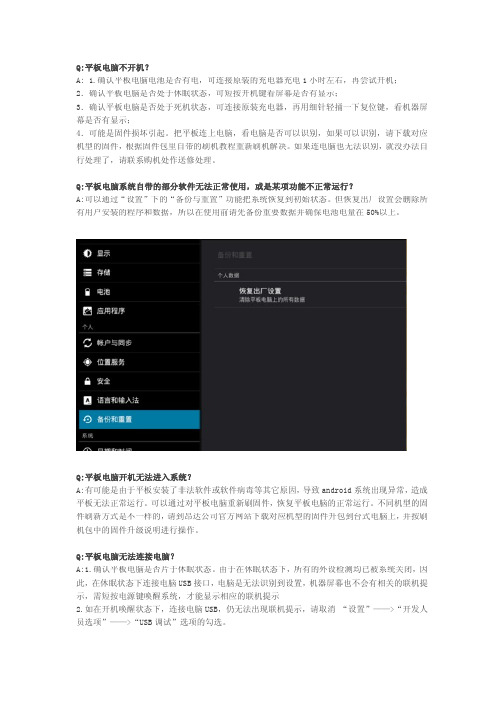
Q:平板电脑不开机?A: 1.确认平板电脑电池是否有电,可连接原装的充电器充电1小时左右,再尝试开机;2.确认平板电脑是否处于休眠状态,可短按开机键看屏幕是否有显示;3.确认平板电脑是否处于死机状态,可连接原装充电器,再用细针轻捅一下复位键,看机器屏幕是否有显示;4.可能是固件损坏引起。
把平板连上电脑,看电脑是否可以识别,如果可以识别,请下载对应机型的固件,根据固件包里自带的刷机教程重新刷机解决。
如果连电脑也无法识别,就没办法自行处理了,请联系购机处作送修处理。
Q:平板电脑系统自带的部分软件无法正常使用,或是某项功能不正常运行?A:可以通过“设置”下的“备份与重置”功能把系统恢复到初始状态。
但恢复出厂设置会删除所有用户安装的程序和数据,所以在使用前请先备份重要数据并确保电池电量在50%以上。
Q:平板电脑开机无法进入系统?A:有可能是由于平板安装了非法软件或软件病毒等其它原因,导致android系统出现异常,造成平板无法正常运行。
可以通过对平板电脑重新刷固件,恢复平板电脑的正常运行。
不同机型的固件刷新方式是不一样的,请到昂达公司官方网站下载对应机型的固件升包到台式电脑上,并按刷机包中的固件升级说明进行操作。
Q:平板电脑无法连接电脑?A:1.确认平板电脑是否片于休眠状态。
由于在休眠状态下,所有的外设检测均已被系统关闭,因此,在休眠状态下连接电脑USB接口,电脑是无法识别到设置,机器屏幕也不会有相关的联机提示,需短按电源键唤醒系统,才能显示相应的联机提示2.如在开机唤醒状态下,连接电脑USB,仍无法出现联机提示,请取消“设置”——>“开发人员选项”——>“USB调试”选项的勾选。
3.在开机唤醒状态下,平板电脑也取消了“USB调试”选项的勾选,通过USB数据线把平板连上电脑以后,平板上自动显示如下界面:点击屏幕右下方的“打开USB存储设备”按钮,电脑上此时会多出两个盘符。
一般第一个盘符是本机磁盘,另一个显示“可移动磁盘”的盘符,是需要插入TF卡才可以打开的。
联想智能平板快速入门和安全服务指南说明书

联想智能平板快速入门和安全服务指南本指南适用于联想智能平板。
1触摸屏2扬声器3前置摄像头4指示灯5卡槽6麦克风7Type C USB 2.0 接口8耳机插孔9后置摄像头10音量键11电源键12Smart connector• 通过Smart Connector 连接联想智能底座。
• 您的设备适用美标耳机。
• 使用前请仔细阅读本指南。
本指南仅供参考,产品介绍、图示等请以实际为准。
外观1扬声器2支架3电源接口 4蓝牙按键5麦克风6音量键7麦克风开/关键8Smart connector指示灯蓝牙按钮蓝色常亮蓝牙已连接蓝色快闪正在配对灭蓝牙未连接麦克风开/关键红色常亮麦克风已禁用灭麦克风已开启平板电脑开/关机开机: 长按电源键直至屏幕出现开机的画面。
关机:长按电源键直至弹出选项菜单,轻触关机。
强制重启:长按电源键约10秒直至设备强制关机,然后按照正常的方式开机。
插卡指导请按照图示正确插卡。
• 请在关机状态下插拔卡。
• 请不要将卡针插入麦克风,这会对设备造成损坏。
1. 打开底座支架。
2. 使用标配的电源适配器将底座连接至电源插座。
3. 将平板电脑和底座的 Smart connector 准确连接,完成平板电脑的安装。
此时,平板电脑可以通过底座进行充电。
低电量已充满正在充电您可以通过平板电脑通知栏上的充电图标来查看充电状态。
平板电脑充电首次使用前,平板电脑可能需要先充电。
如图所示,平板电脑可以通过底座进行充电。
1. 正确安装平板电脑至底座。
2. 首次安装成功后,请观看完引导视频后在平板电脑上登录百度账号,开启小度语音。
3. 您也可以在平板电脑设置菜单中选择 联想智能底座进行蓝牙的手动连接。
4. 呼唤“小度小度”来唤醒设备。
此时,您可以体验小度模式。
您可以通过联想智能平板查看天气、聆听音乐等。
小度小度,今天天气怎么样?小度小度,来首音乐。
小度小度,下一首。
小度小度,我想看电影。
小度小度,恐龙为什么灭绝?小度小度,播放评书《三国演义》。
联想 ideapad 310-15ABR 安全、保修和设置指南
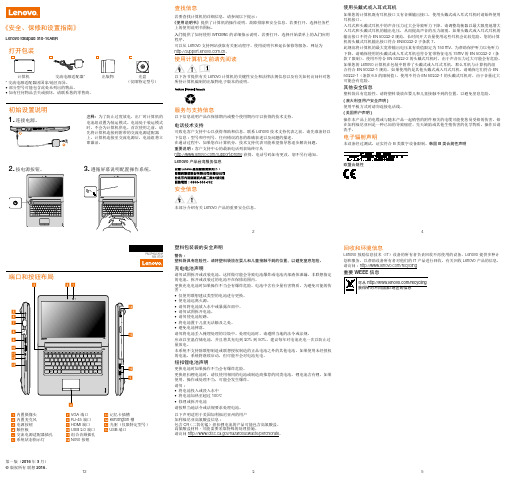
打开包装计算机交流电源适配器*出版物初始设置说明1.连接电源。
注释:为了防止过度放电,出厂时计算机的电池组设置为装运模式。
电池处于装运模式时,不会为计算机供电。
首次使用之前,请先将计算机连接到附带的交流电源适配器上。
计算机连接至交流电源后,电池组将立即激活。
查找信息若要查找计算机的详细信息,请参阅以下提示:《使用说明书》提供了计算机的操作说明、故障排除和安全信息。
若要打开,选择任务栏上的使用说明书图标。
入门提供了如何使用 Windows 的详细指示说明。
若要打开,选择开始菜单上的入门应用程序。
可以从 Lenovo 支持网站获取有关驱动程序、使用说明书和延长保修等服务,网址为 。
使用计算机之前请先阅读以下各节提供有关 Lenovo 计算机的关键性安全和法律法规信息以及有关如何访问针对您所持计算机编制的出版物电子版本的说明。
服务与支持信息以下信息说明产品在保修期内或整个使 用期内可以获得的技术支持。
电话技术支持可致电客户支持中心以获得帮助和信息。
联系 Lenovo 技术支持代表之前,请先准 备好以下信息:型号和序列号、任何错误 消息的准确表述以及问题的描述。
在通话过程中,如果您在计算机旁,技术 支持代表可能希望指导您逐步解决问题。
重要说明:客户支持中心的最新电话列表 始终可从 h ttp:///support/phone 获得。
电话号码如有更改,恕不另行通知。
Lenovo 产品台湾服务信息安全信息本部分介绍有关 Lenovo 产品的重要安全 信息。
塑料包装袋的安全声明警告:塑料袋具有危险性。
请将塑料袋放在婴儿 和儿童接触不到的位置,以避免窒息危险。
充电电池声明请勿试图拆开或改装电池。
这样做可能会导致电池爆炸或电池内部液体泄漏。
非联想指定的电池、拆开或改装过的电池不在保修范围内。
更换充电电池时如果操作不当会有爆炸危险。
电池中含有少量有害物质。
为避免可能的伤害:• 仅使用联想建议类型的电池进行更换。
• 使电池远离火源。
联想 小新Pad Pro 2021:Lenovo TB-J716F 用户指南
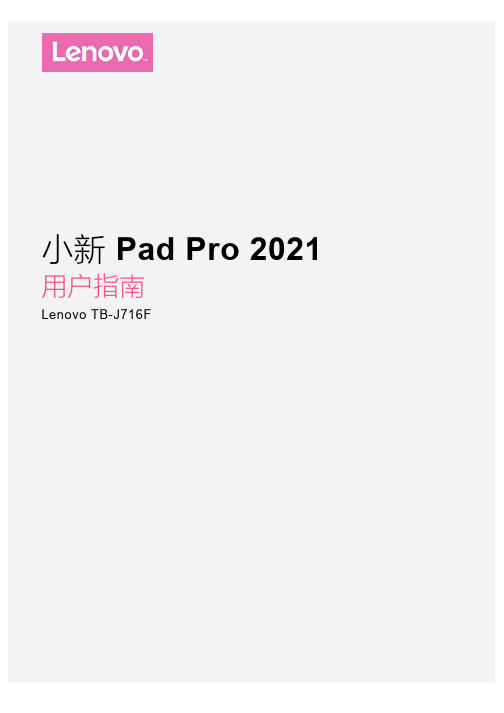
指纹
用户可以设置指纹来解锁平板电脑。
添加指纹
您可以添加多个指纹。 点击设置 > 密码、指纹和面部识别 > 指纹 > 添加指纹,根据屏幕提示录入指纹。 注意:使用指纹相关功能需要设置屏幕锁定方式,图案、简单密码或复杂密码。要设置屏幕锁定,请转到设置 > 密码、指纹和面部识别>密码, 按照屏幕的提示进行设置。
强制关机
长按电源键10秒以上,可以强制关机。
电脑模式
电脑模式支持多窗口管理,开启电脑模式可以有效灵活的切换多应用,提高工作效率。电脑模式默认是关闭状 态。
开启/关闭电脑模式
从屏幕顶部向下滑动,打开快捷栏,开启/关闭电脑模式。 转到设置 > 电脑模式,打开/关闭电脑模式开关。 连接实体键盘可开启电脑模式,断开键盘可退出电脑模式。
长按应用图标会出现 卸载应用,点击后再点击卸载,即可卸载应用程序。 注意:如果程序左上角不显示 ,则表明该应用程序不能卸载。
屏幕按钮
U-Touch全面屏手势
转到设置 > U-Touch全面屏手势,设置U-Touch。U-Touch默认是选中状态。 虚拟键导航
转到设置 > U-Touch全面屏手势 > 虚拟键导航,开启虚拟键导航,虚拟键导航默认是关闭状态,可选 择不同顺序的虚拟键。虚拟键共有三个按钮:
方法2:
,下拉应用图标跳至
1. 打开一个应用程序,然后长按 ,该应用程序被锁定在屏幕上。 2. 选择要打开的另一个应用程序。
放开 。该程序将被锁在屏幕
注意:部分应用不支持分屏模式。
分屏模式
在分屏模式下,您可以执行以下任何操作: 替换第二个应用程序: 点按 以选择其他应用程序。 调整屏幕大小: 将两个屏幕中间的 向左或向右滑动。
联想笔记本电池的正确使用及保养

联想笔记本电池的使用及保养目录一、电池续航时间二、电池激活三、电池剩余电量查看四、电池初始化五、电池的日常保养电池续航时间电池的使用时间与用户的使用有很大关系。
在液晶屏亮度适中,没有开启大型应用软件如3D游戏、高清电影,磁盘没有频繁读写,没有使用无线网卡或光驱的情况下,对于4800mAH的电池,它的续航时间大概是2小时左右。
电池的激活新购买的笔记本,电池内可能只有很少的残余电量,请按如下步骤操作,以激活电池。
第一步:在第一次使用笔记本时,不接电源适配器,将电池电量耗光。
第二步:接上笔记本电源适配器,将笔记本电池进行长时间不间断充电。
注意:1、在关机状态下充电,充电时间要大于5小时;在开机状态充电,充电时间要大于8小时。
2、在充电过程中请不要拔下外接电源。
3、请勿随意使用非本机专用的电池。
第三步:电池充满电后,就可以使用了。
前三次使用时要将电池的电量全部使用完再进行充电,而且不能低于首次充电时间,以保证电池最大限度的被激活和有效使用时间。
上述过程称为激活电池。
经过三次的完全充放电后,电池就可以正常使用了。
电池剩余电量查看当您使用电池供电时,采用以下2种方法查看电池状态(VISTA 操作系统为例):方法一、鼠标左键单击Windows任务栏右下角的电池图标(没有外接电源时才会出现)时,将弹出电池指示器,显示电池中的剩余电量和计算机使用的电源计划。
方法二、将鼠标悬停在Windows任务栏右下角的电池图标(没有外接电源时才会出现)上,Windows会自动显示电池剩余电量的百分比以及当前电源计划。
电池初始化笔记本电池经过长时间使用后,电池的实际放电时间会比原先的放电时间减少许多,这是锂离子电池的记忆效应造成的。
您可以对电池进行初始化来去除记忆效应。
初始化是指将电池充满电后,把电放尽,并再次充满的过程。
请按照以下步骤来完成一次初始化:第一步、请确定电脑处于关机状态,然后接上外接电源充电。
第二步、充满电之后再开机。
联想A1有关的使用方法

2. 移除A1模拟的SD卡根目录下的所有zip、img文件以免对整个过程产生干扰。
3. 将TF卡插入乐Pad A1中,然后按住电源开关,从弹出菜单中选择关机,然后确认关机。
4. 下面的步骤将重启设备进入临时ROOT环境,需要执行2次(对电量有要求,电量低无法进入recovery环境):
关机状态下,同时按住 ‘电源’+‘音量-’(先电源后按音量,尽量同时),等待机器震动一下后LENOVO logo出现后消失,此后按住约10秒钟松开。这是第一次操作,此时A1仍处于关机状态。重复上面的步骤,这次按住按钮直到Lenovo Logo第二次出现,随后将进入recovery环境。
第三,选择一款适用的任务管理器,现在Android系统有很多任务管理器,其中高级任务管理器或ES任务管理器是免费的、功能强大的Android终端应用程序/任务管理器,能够释放内存、清除缓存、卸载应用、节约电量,加快手机运行速度。
6.卸载系统程序
相信的有很多友友不喜欢自带的一些软件,追求精简。
195×125×11.95mm
1.升级教程
方法一:
改名为update.zip,放在TF里。关机﹥按住音量下键+开机键。就可以自动升级了(举荐)
方法二:
主菜单﹥设置﹥关于平板电脑﹥系统更新﹥检测新版本﹥确认,就OK了!(不过有时检测不到新版本)。
方法三:
(以前的老方法了,如果前两种都不行,就用它了)
2).本具用于联想 乐Pad A1获取root权限(Z4不行,不能获权,还会影响机子)!由 Kelisky 首发于2011年国庆。本工具在最新的ROM版本
工具包:
/file/bhdiu41t
/c0u27dyl8p
联想笔记本电池激活方法

联想笔记本电池激活方法
当联想笔记本电池长期不使用后出现充不进去电的现象时,可以通过以下方法激活电池:
1. 打开电脑,在电脑桌面中使用鼠标右键单击个性化,选择屏
幕保护程序,然后将屏幕保护程序更改为无。
2. 点击开始按钮,在搜索框中输入“控制面板”,打开控制面板。
3. 在控制面板中点击“电源选项”,选择“选择电源计划”,然
后将电源计划设置为“高性能”。
4. 关闭电脑,在电脑关机状态下进行充电,当电池电量降低到 3% 时,再次关机进行充电。
5. 重复以上步骤三次,以便让电池充分激活。
此外,为了更好地保护电池,建议遵循以下使用原则:
1. 尽量避免将电池取出使用,尤其是在高温或低温环境中。
2. 避免长时间处于充电或放电状态,以免影响电池寿命。
3. 当电池电量低于 20% 时,建议及时充电,以免出现电量过低的情况。
4. 尽量避免使用电源适配器或电脑充电器的过高或过低电压,
以免对电池造成损害。
苏菲电池激活方法

苏菲电池激活方法
苏菲电池是一种新型的锂电池,它具有高能量密度、长循环寿命和较低的自放电率等优势。
为了确保其最佳性能和使用寿命,激活苏菲电池是很重要的。
下面是苏菲电池的激活方法:
1.检查电池:在激活之前,先检查苏菲电池的包装是否完好无损。
如果有任何损坏,请勿使用。
2.充电准备:使用正确的充电器和充电线,将充电器插头连接到电源插座上。
然后将充电线的另一端插入苏菲电池的充电接口。
3.充电:启动充电器,并按照充电器的使用说明进行操作。
在充电过程中,可以根据需要选择适当的充电电流和电压。
4.充电状态指示灯:某些苏菲电池具有充电状态指示灯,可以根据指示灯的状态来判断充电进度。
5.充电时间:根据苏菲电池的容量和充电速度,确定充电时间。
通常情况下,苏菲电池充电时间为几个小时至十几个小时不等。
6.充电结束:当充电器显示充电完成或者充电状态指示灯变为绿色时,说明苏菲电池已经充满。
此时可以拔掉充电线,并断开电源插座。
7.激活:将充满电的苏菲电池安装到相应的设备中,确保正负极连接正确。
接通电源开关,使用设备正常工作即可。
需要注意的是,苏菲电池激活时应当遵循相关的使用说明和安全操作规范。
在任何情况下,不要强行拆解或者对苏菲电池进行修改。
此外,在使用苏菲电池过程中,避免过度放电和过度充电,可以有效延长电池的使用寿命。
以上是苏菲电池的激活方法,希望对您有帮助!。
联想LePad A1-07平板电脑开机提示电池激活记,

原创:联想LePad A1-07平板电脑电池激活记一台联想LePad A1-07平板电脑,因放置半年后无法开机,也无法对电池充电,充电时的电源指示灯也是亮的,只是无论如何都无法开机,但在充电状态下按下开机键屏幕亮起来,并显示如下图:显示大约几秒时间后黑屏,无任何显示。
因机子已经过了保修期,只能考虑自己动手处理了。
根据这一显示,还有电池无法充电的现象,可以确定是电池因放置太久而进入休眠状态,此时电池是无电压输出的,机器检测不到电池才会有上面的显示。
此时用外接电源的方法,是无法启动的。
处理方法:一、拆机。
拆机方法是用信用卡或者专用的拆机工具从音量按键旁边开始拆下白色后盖,拆下后如下图:该机使用的是锂聚合物电池,容量是3700MA,充满电的电压是4.2V左右。
上图蓝色框内的是电池,用工具拆下红色圈里的螺丝后,可取后盖。
拆下后盖后,可以取下电池。
把电池输出电源插头这边黄色的胶纸撕下,可以看到电池保护电路板,放大后各部分结构如下图:此时,用万用表的测试电池输出的正负极无电压(直流电压档,黑表笔接电芯负极或者电池输出负极,上图示处,红表笔接电池输出端处),但用测试电芯的正负极(万用表黑表笔接电芯负极,红表笔接电芯正极)有3.9V 的电压,说明电池的电芯是正常的,而且还有电(如果电压低于3.7V 则是电量不足)。
但无输出电压,证实电池是处于休眠状态。
三、激活电池的方法:找一个手机电池的充电器,输出电压是4.2V 的,然后从充电器的输出正负端各接一个导线,分别连接到电池电芯的正负极对电芯直接充电一下,再用万用表测试电池输出的电压,已经有电压输出了,电池成功激活。
如果是电芯的电压低于3.7V ,则需要电芯进行充电然后才能激活。
小结:对电池进入休眠状态而造成无法开机的故障,可以自行动手对电池激活修复。
电池电芯电池保护板电芯正极 电芯负极电池输出负极电池输出正极。
- 1、下载文档前请自行甄别文档内容的完整性,平台不提供额外的编辑、内容补充、找答案等附加服务。
- 2、"仅部分预览"的文档,不可在线预览部分如存在完整性等问题,可反馈申请退款(可完整预览的文档不适用该条件!)。
- 3、如文档侵犯您的权益,请联系客服反馈,我们会尽快为您处理(人工客服工作时间:9:00-18:30)。
原创:联想LePad A1-07平板电脑电池激活记
一台联想LePad A1-07平板电脑,因放置半年后无法开机,也无法对电池充电,充电时的电源指示灯也是亮的,只是无论如何都无法开机,但在充电状态下按下开机键屏幕亮起来,并显示如下图:
显示大约几秒时间后黑屏,无任何显示。
因机子已经过了保修期,只能考虑自己动手处理了。
根据这一显示,还有电池无法充电的现象,可以确定是电池因放置太久而进入休眠状态,此时电池是无电压输出的,机器检测不到电池才会有上面的显示。
此时用外接电源的方法,是无法启动的。
处理方法:
一、拆机。
拆机方法是用信用卡或者专用的拆机工具从音量按键旁边开始拆下白色后盖,拆下后如
下图:
该机使用的是锂聚合物电池,容量是3700MA,充满电的电压是4.2V左右。
上图蓝色框内的是电池,用工具拆下红色圈里的螺丝后,可取后盖。
拆下后盖后,可以取下电池。
把电池输出电源插头这边黄色的胶纸撕下,可以看到电池保护电路板,放大后各部分结构如下图:
此时,用万用表的测试电池输出的正负极无电压(直流电压档,黑表笔接电芯负极或者电池输出负极,上图示处,红表笔接电池输出端处),但用测试电芯的正负极(万用表黑表笔接电芯负极,红表笔接电芯正极)有3.9V 的电压,说明电池的电芯是正常的,而且还有电(如果电压低于3.7V 则是电量不足)。
但无输出电压,证实电池是处于休眠状态。
三、激活电池的方法:
找一个手机电池的充电器,输出电压是4.2V 的,然后从充电器的输出正负端各接一个导线,分别连接到电池电芯的正负极对电芯直接充电一下,再用万用表测试电池输出的电压,已经有电压输出了,电池成功激活。
如果是电芯的电压低于3.7V ,则需要电芯进行充电然后才能激活。
小结:对电池进入休眠状态而造成无法开机的故障,可以自行动手对电池激活修复。
电池电芯
电池保护板
电芯正极 电芯负极
电池输出负极
电池输出正极。
